| Photoshop打造性感MM老照片效果__教程 |
|
| 日期:2007-1-2 10:48:55 人气:136 [大 中 小] |
|
|
|
|
|
| 先看对比效果:


|
[page_break] | 现在很多数码相机都可以拍出怀旧色彩的照片,不过这样也就是进行了一些简单的颜色处理,所谓的怀旧也就是让照片蒙上一层黄色。其实我们还可以通过PS来作出一些更加逼真和更有质感的怀旧效果来,比如加上杂点和划痕等等效果处理。经过这样处理后的照片,更有老照片的质感和效果,远远不是换换颜色那么简单。
我们先在photoshop中打开照片,然后将它转为灰度模式。单击“图像/模式/灰度”。
图1
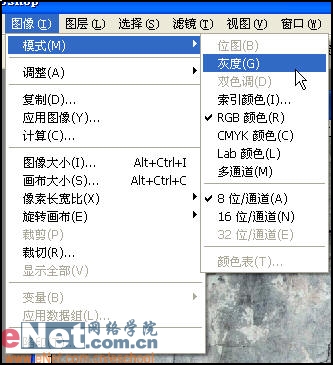
|
| 在单击“灰度”后,会弹出一个对话框,问我们是否要扔掉颜色信息。只要单击“确定”就可以了。在灰度模式下有些RGB模式下的编辑信息是不被支持的,而且我们选择扔掉颜色信息,也只是扔掉了一些对照片编辑的信息,不会改变已经编辑过的效果。
图2

|
| 接下来我们要做的就是赋予照片老旧的色调,不过在开始之前我们要先将色彩模式调回RGB模式,因为在灰度模式下有很多色彩编辑命令是不可用的。单击“图像/模式/RGB颜色”,这样就便于后面的图像处理操作。
图3
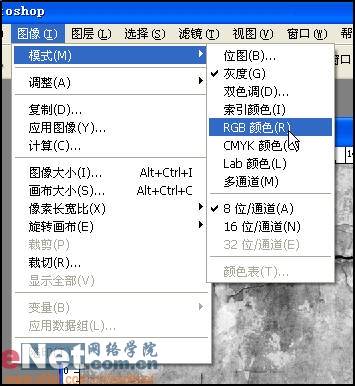
|
[page_break] | 我们现在就为照片上一个偏黄的颜色,使它看起来像是经过过时间的洗礼。单击“图像/调整/色相、饱和度”,或者按快捷键“Ctrl+U”。
图4
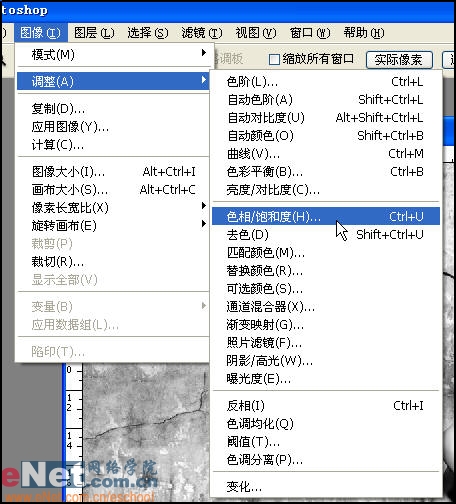
|
| 在弹出的对话框中勾选“着色”复选框,设置色相为34,饱和度为42,明度为-12,单击“确定”。此处设置的数值是可变的,根据照片的曝光度不同而不同。
图5
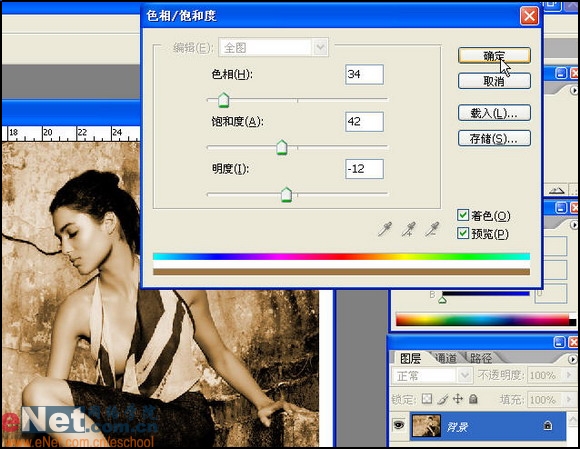
|
| 在图层面板的右下角单击“新建图层”按钮,新建图层1。然后使用工具面板中的“油漆桶工具”将图层1填充为黑色。
图6
图7
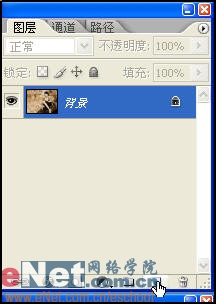
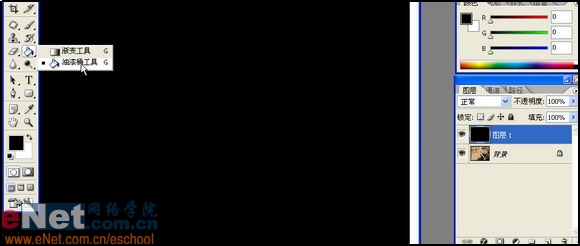
|
|
|
|
| 出处:本站原创 作者:佚名 |
|
|

